Cum se remediază: „Pachetul nu a putut fi instalat. Din tema îi lipsește foaia de stil style.css.'
Publicat: 2023-10-10- Care este cauza „Pachetul nu a putut fi instalat. Din tema îi lipsește foaia de stil style.css”
- Cum se remediază „Pachetul nu a putut fi instalat. Din tema îi lipsește foaia de stil style.css.”
- Prevenirea apariției viitoare a erorii
- Erori similare de instalare a temei WordPress
- Concluzie
„Pachetul nu a putut fi instalat. Din tema îi lipsește foaia de stil style.css.” Această eroare, deși obișnuită, poate fi o piatră de poticnire, mai ales atunci când ești dornic să dezvălui aspectul unei teme noi pe site-ul tău WordPress.
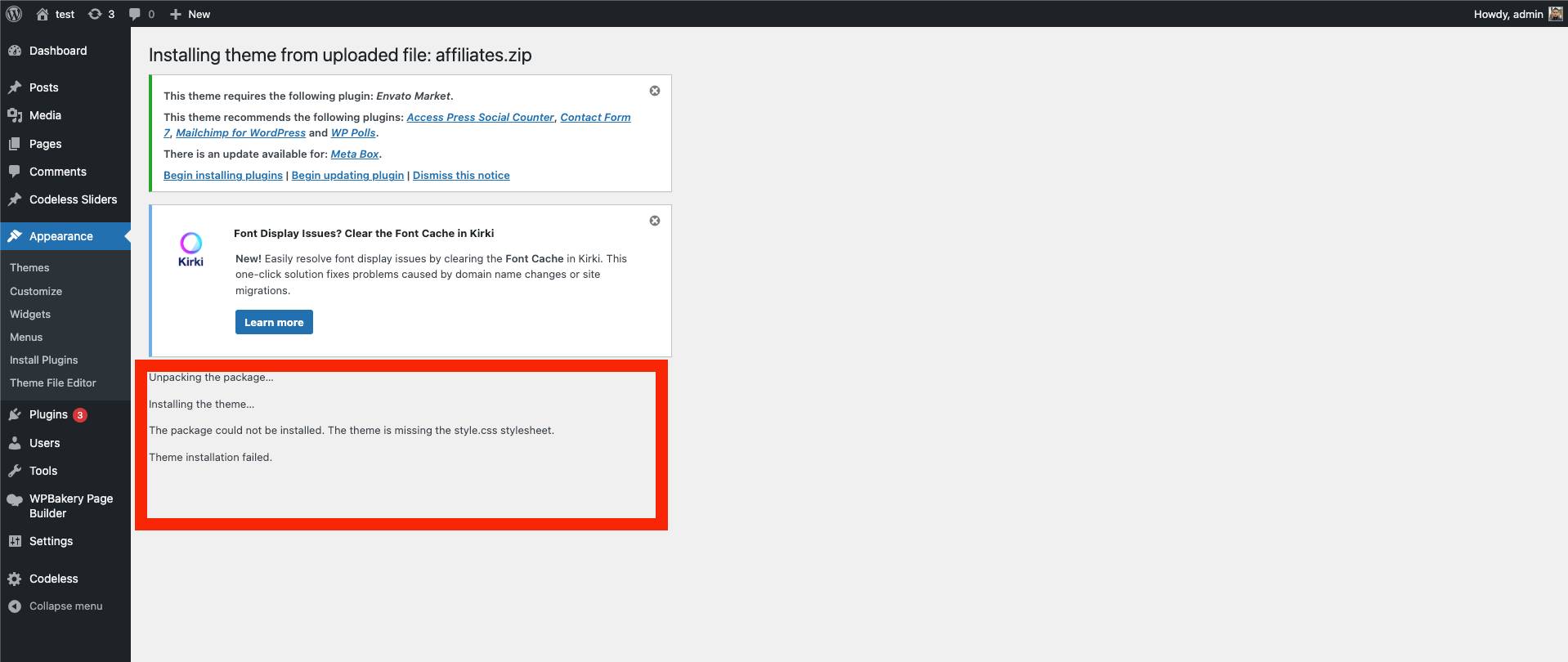
Dar nu vă faceți griji, pentru că dezlegarea acestei probleme cu noduri ar putea fi mai simplă decât credeți. În acest ghid, vom naviga prin complexitățile acestei erori, explorând rădăcinile acesteia și, cel mai important, cum să o rezolvăm fără probleme.
Indiferent dacă sunteți un dezvoltator experimentat sau un novice în WordPress, acest articol își propune să ofere informații clare, concise și prietenoase cu oamenii pentru a transforma acest mesaj de eroare într-un lucru al trecutului.
Deci, haideți să ne aprofundăm în temele WordPress, foile de stil și instalările fluide, asigurându-vă că călătoria dvs. de aici încolo este o navigare lină.
Dacă întâmpinați această eroare, puteți consulta și ghidul nostru complet aici
Care este cauza „Pachetul nu a putut fi instalat. Din tema îi lipsește foaia de stil style.css”
Ah, notoriul „Pachetul nu a putut fi instalat. Din tema îi lipsește eroarea din foaia de stil style.css ! Este ca o ghicitoare învelită într-un mister în interiorul unei enigme pentru mulți utilizatori WordPress. Dar hai să o decodificăm împreună, nu?
Când întâmpinați această eroare, WordPress semnalează în esență un sughiț în procesul de instalare a temei.
Fișierul style.css , o componentă crucială în temele WordPress, pare să joace de ascunselea. Această foaie de stil conține informații vitale de care WordPress are nevoie pentru a instala și a afișa corect tema.
Nu este vorba doar despre culori și stiluri, ci și despre informațiile din antetul temei, care introduce tema în sistemul dvs. WordPress.
Imaginați-vă că invitați un vorbitor invitat la un eveniment, dar uitați să îi cereți numele și subiectul. Ele sosesc, gata de prezentare, dar tu rămâi nedumerit, incapabil să le prezinți publicului tău pentru că, ei bine, îți lipsesc detaliile esențiale! Fișierul style.css are un rol similar, introducând și descriind tema în WordPress.
Dar de ce apare această eroare? Este doar un fișier lipsă, sau mai este mai mult în poveste?
Uneori, fișierul style.css este într-adevăr absent, poate din cauza unei greșeli în timpul creării temei sau a unei erori în procesul de descărcare.
În alte cazuri, fișierul style.css este prezent, dar într-o locație greșită sau pachetul tematic este structurat necorespunzător, ceea ce duce WordPress într-o vânătoare de comori zadarnică.
Înțelegerea acestei erori este primul pas către o soluție, asigurându-vă că instalarea temei dvs. poate continua fără probleme și prezentând site-ul dvs. în cea mai bună ținută.
Pe măsură ce aprofundăm în secțiunile ulterioare, vom explora soluții practice pentru a remedia această eroare, asigurându-ne că tema dvs. primește marea introducere pe care o merită în ecosistemul WordPress.
Cum se remediază „Pachetul nu a putut fi instalat. Din tema îi lipsește foaia de stil style.css.”
Să verificăm toți pașii necesari pentru a remedia această eroare.
Pasul 1: Verificați pachetul tematic
Înainte de a ne aprofunda, să ne asigurăm că pachetul tematic pe care l-ați descărcat este adevărata afacere.
- Verificați fișierul : asigurați-vă că fișierul ZIP pe care încercați să îl încărcați este într-adevăr tema WordPress și nu un pachet care conține fișiere suplimentare, cum ar fi documentația sau licența.
- Extrageți și explorați : dezarhivați fișierul de pe computer și explorați conținutul acestuia. Căutați fișierul temei propriu-zis, care ar trebui să fie și un fișier ZIP, adesea numit după temă.
Pasul 2: Localizați fișierul style.css
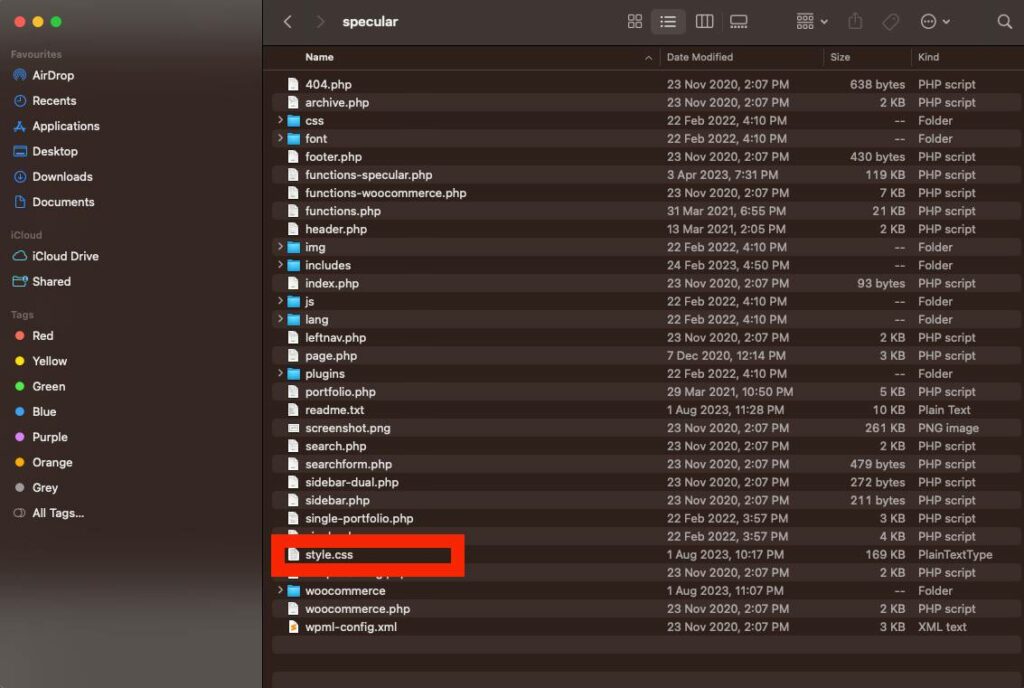
- Scufundați-vă în director : navigați prin fișierele extrase și asigurați-vă că fișierul style.css se află în directorul rădăcină al temei.
- Verificați conținutul : deschideți fișierul style.css cu un editor de text și verificați că acesta conține informațiile de antet necesare, cum ar fi numele temei, autorul și versiunea.
Pasul 3: Instalarea manuală a temei
Dacă tabloul de bord WordPress nu cooperează, să luăm problema în propriile mâini și să instalăm manual tema.
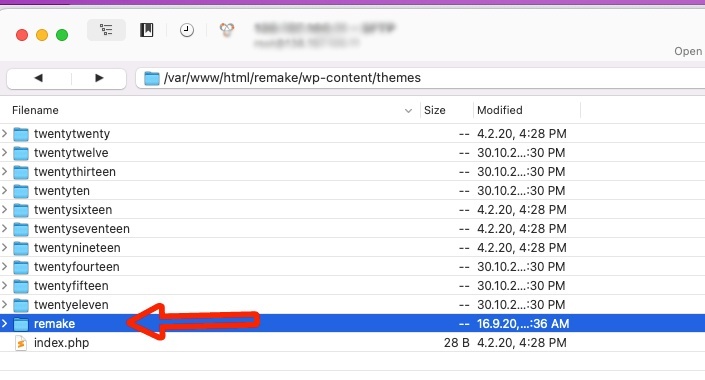
- Accesați-vă găzduirea : Conectați-vă la contul dvs. de găzduire web și navigați la Managerul de fișiere.
- Navigați la Teme : Accesați directorul
wp-content/themesunde WordPress stochează fișierele cu teme. - Încărcați și extrageți : Încărcați fișierul ZIP al temei (nu întregul pachet) și extrageți-l aici. Asigurați-vă că fișierul style.css este direct în directorul principal al temei.
Pasul 4: Activați tema
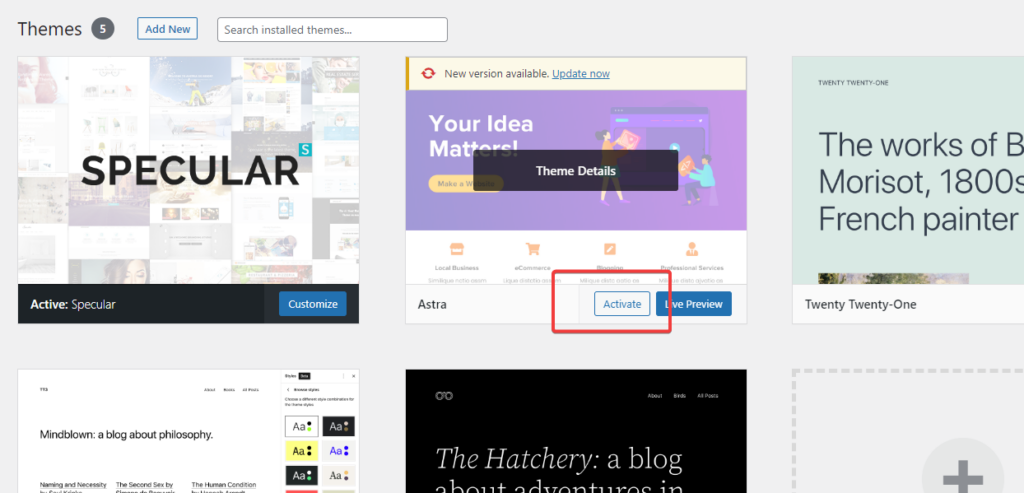
- Înapoi la tabloul de bord : reveniți la tabloul de bord WordPress și navigați la
Appearance > Themes. - Localizare și activare : acum ar trebui să vedeți tema nou încărcată. Treceți cu mouse-ul peste el și faceți clic pe „Activați” pentru a-l aduce la viață pe site-ul dvs.
Pasul 5: Depanați dacă este necesar
- Verificați actualizările : asigurați-vă că versiunea dvs. WordPress este actualizată pentru a evita problemele de compatibilitate.
- Conflict de plugin : Uneori, pluginurile pot arunca o cheie în lucru. Dezactivați toate pluginurile și încercați să încărcați din nou tema. Dacă reușește, reactivați pluginurile unul câte unul pentru a identifica vinovatul.
Pasul 6: Căutați asistență
Dacă mările sunt încă agitate după toți acești pași, ar putea fi timpul să trimiteți un SOS echipei de asistență a temei. Furnizați-le detalii și, dacă este posibil, capturi de ecran ale mesajului de eroare pentru a obține asistență direcționată.
Și iată-l – un ghid practic pentru rezolvarea notoriei erori de lipsă style.css , asigurându-vă că călătoria dvs. WordPress se întoarce pe un curs fără probleme. În secțiunea următoare, vom explora cum să prevenim reapariția acestei erori, protejând viitoarele instalări de teme.
Prevenirea apariției viitoare a erorii
Prevenirea „Pachetul nu a putut fi instalat. Tema îi lipsește eroarea style.css stylesheet” de la reapariția în viitoarele instalări de teme este crucială pentru menținerea unei călătorii WordPress fără probleme. Să analizăm câțiva pași proactivi pentru a menține mările noastre digitale calme și navigabile.
Pasul 1: Asigurați-vă că descărcările corecte ale fișierelor
- Sursă directă : descărcați întotdeauna teme direct din surse reputate sau site-uri web oficiale pentru a asigura integritatea fișierelor (WordPress.org sau Themeforest.net).
- Verificați descărcarea : asigurați-vă că fișierul descărcat nu este corupt. Dimensiunea fișierului de pe computer ar trebui să se potrivească cu dimensiunea listată pe pagina de descărcare.
Pasul 2: Organizați-vă fișierele tematice
- Stocați în siguranță : păstrați un folder dedicat pe computer pentru fișierele cu teme, asigurându-vă că acestea sunt ușor de găsit și nu sunt modificate sau șterse accidental.
- Backup regulat : asigurați-vă că aveți o copie de rezervă a tuturor fișierelor tematice, protejându-vă împotriva potențialei pierderi de date. Aflați mai multe despre cum să faceți backup pentru site-ul WordPress.
Pasul 3: Urmați procedurile corespunzătoare de instalare
- Utilizați tabloul de bord WordPress : ori de câte ori este posibil, utilizați tabloul de bord WordPress pentru instalarea temelor pentru a minimiza riscul deplasării greșite a fișierelor.
- Verificați compatibilitatea : înainte de instalare, asigurați-vă că tema este compatibilă cu versiunea dvs. de WordPress pentru a preveni problemele de funcționalitate.
Pasul 4: Actualizări regulate
- Păstrați WordPress actualizat : asigurați-vă că instalarea dvs. WordPress este întotdeauna actualizată la cea mai recentă versiune.
- Actualizați teme : verificați în mod regulat și instalați actualizări pentru temele dvs. pentru a asigura performanță și compatibilitate optime.
Pasul 5: Utilizați teme pentru copii
- Protejează personalizările : Utilizați temele secundare pentru orice personalizare pentru a preveni erorile în timpul actualizărilor temei și pentru a vă proteja modificările (Cum să utilizați și să instalați temele pentru copii).
- Testați într-un mediu de pregătire : înainte de a aplica modificări temelor live, testați-le într-un mediu de pregătire pentru a vă asigura că nu apar erori.
Pasul 6: Monitorizați sănătatea site-ului
- Verificări regulate : utilizați instrumentul WordPress pentru sănătatea site-ului (situat în
Tools > Site Health) pentru a monitoriza bunăstarea site-ului dvs. web și pentru a identifica potențiale probleme. - Măsuri de securitate : implementați măsuri de securitate, cum ar fi pluginuri de securitate fiabile, pentru a vă proteja site-ul de atacuri rău intenționate care ar putea corupe fișierele.
Pasul 7: Interacționează cu comunitatea WordPress
- Rămâneți informat : interacționați cu forumuri, bloguri și comunități pentru a fi la curent cu cele mai recente știri, actualizări și cele mai bune practici WordPress.
- Căutați și împărtășiți cunoștințe : nu ezitați să puneți întrebări și, de asemenea, să vă împărtășiți experiențele pentru a-i ajuta pe alții din comunitate.
Prin aderarea la aceste măsuri preventive, nu numai că asigurați un proces de instalare a temei fără probleme, ci și contribuiți la sănătatea și performanța generală a site-ului dvs. WordPress.

În continuare, vom explora sfaturi de depanare pentru alte erori comune de instalare a temei WordPress, asigurându-ne că sunteți bine echipat pentru a naviga prin orice furtună digitală.
Erori similare de instalare a temei WordPress
În timp ce am navigat prin rezoluția „Pachetul nu a putut fi instalat. Din tema îi lipsește eroarea style.css stylesheet”, oceanul vast al WordPress poate prezenta și alte provocări care ne-ar putea folosi atenția.
Să explorăm alte erori comune de instalare a temei WordPress și cum să le depanăm, asigurându-ne că călătoria ta digitală rămâne neîntreruptă.
Eroare 1: „Sunteți sigur că doriți să faceți asta?”
- Cauză : Această eroare apare adesea din cauza unei limite de memorie PHP sau a unui fișier temă care este prea mare.
- Soluție : creșteți limita de memorie PHP și asigurați-vă că fișierul ZIP care este încărcat este fișierul temă, nu un pachet complet care conține fișiere suplimentare.
Eroare 2: „Instalarea temei a eșuat”
- Cauză : Acest mesaj apare de obicei atunci când temei îi lipsește un fișier vital, cum ar fi index.php.
- Soluție : Asigurați-vă că încărcați fișierul temei corect și că acesta conține toate fișierele necesare, inclusiv index.php și style.css.
Eroare 3: „Tema ruptă: foaia de stil lipsește”
- Cauză : Similar subiectului nostru principal, această eroare indică faptul că WordPress nu poate localiza fișierul style.css.
- Soluție : Verificați dacă fișierul style.css este prezent în directorul rădăcină al temei și conține informațiile necesare antetului.
Eroare 4: „Eroare internă de server” sau „Eroare internă de server 500”
- Cauză : Aceasta este adesea o problemă legată de server sau o problemă cu fișierul .htaccess.
- Soluție : verificați jurnalele de erori ale serverului dvs. pentru informații și luați în considerare resetarea fișierului .htaccess pentru a rezolva problema. Pentru mai multe citiți aici.
Eroare 5: „Nu s-a putut scrie fișierul pe disc”
- Cauză : Această eroare poate apărea din cauza permisiunilor incorecte ale folderului în instalarea dvs. WordPress.
- Soluție : verificați și modificați permisiunile directorului dvs. wp-content pentru a vă asigura că WordPress poate încărca fișiere.
Eroare 6: „Dosarul de destinație există deja”
- Cauză : WordPress indică faptul că un folder cu numele temei există deja în directorul de teme.
- Soluție : Accesați găzduirea și navigați la wp-content/themes, apoi redenumiți sau ștergeți folderul existent înainte de a încerca din nou instalarea.
Eroare 7: „Legătura pe care ați urmat-o a expirat”
- Cauză : Această eroare se poate datora setărilor PHP care limitează dimensiunea încărcării sau timpul de execuție.
- Soluție : creșteți limitele upload_max_filesize, post_max_size și max_execution_time în setările dvs. PHP.
Eroare 8: „Pachetul nu a putut fi instalat. Nu au fost găsite pluginuri valide.”
- Cauză : Această eroare apare atunci când încercați să instalați o temă prin programul de instalare a pluginului sau invers.
- Soluție : Asigurați-vă că utilizați programul de instalare corect: Temele trebuie instalate prin
Appearance > Themes > Add Newși pluginurile prinPlugins > Add New.
Aceste erori comune asigură că site-ul dvs. WordPress rămâne pe linia de plutire, oferind o experiență perfectă pentru vizitatori.
Concluzie
Sper că ați rezolvat problema pe care ați întâlnit-o cu această eroare. Dacă persistă, consultați documentația temei WordPress. De asemenea, scrieți în comentarii și vom încerca să vă ajutăm
Ca unul dintre co-fondatorii Codeless, aduc la masă expertiza în dezvoltarea WordPress și aplicații web, precum și o experiență în gestionarea eficientă a găzduirii și a serverelor. Pasiunea mea pentru dobândirea de cunoștințe și entuziasmul meu pentru construirea și testarea tehnologiilor noi mă determină să inovez și să mă perfecționez în mod constant.
Expertiză:
Dezvoltare web,
Web design,
Administrare sistem Linux,
SEO
Experienţă:
15 ani de experiență în dezvoltare web prin dezvoltarea și proiectarea unora dintre cele mai populare teme WordPress precum Specular, Tower și Folie.
Educaţie:
Am o diplomă în Inginerie Fizică și MSC în Știința Materialelor și Opto Electronică.
Twitter, Linkedin
